Észrevetted, hogy az Ubuntu rendszer teljesítménye lelassult? Annak ellenére, hogy az Ubuntu 18.04 (a legújabb verzió) nagyon erős Linux disztribúció, az idő múlásával a telepítés lassúvá válhat.
Különféle tényezők befolyásolhatják a rendszer sebességét, ideértve a következőket:

- A letöltött programok száma
Az alábbiakban bemutatunk hat egyszerű módszert a telepítés felgyorsítására és optimalizálására.
Indítsa újra a számítógépet
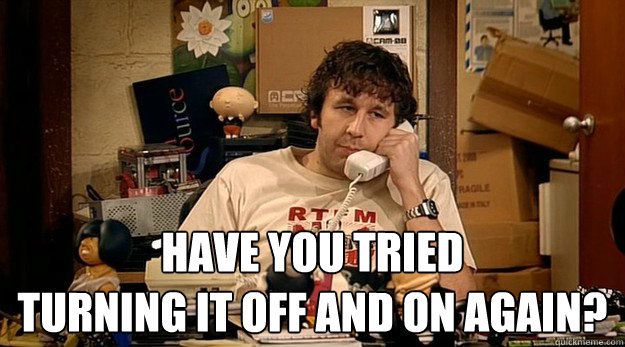
Noha ez a lépés nyilvánvalónak tűnhet, nem a szokásos Linux felhasználók számára. Ennek oka az, hogy általában nincs szükség indítsa újra a Linux rendszert -ra.
Jól ismert, hogy képes hosszú ideig futni anélkül, hogy újra kellene indítania a számítógépet. . Idővel azonban a futó folyamatok felhalmozódhatnak és lelassíthatják a sebességet.
Az ideiglenes fájlok manuális törlése helyett sokkal könnyebb újraindítani a számítógépet.
Ha a rendszer lelassult egy olyan pontra, ahol nem tud hozzáférni a rendszermenühöz, tartsa lenyomva a bekapcsoló gombot, amíg kikapcsol.
Automatikus szerkesztés Indítási alkalmazások

Amikor elindítja a gépet, számos olyan alkalmazás van, amely úgy van beállítva, hogy a készülék elindulása után induljon.
De valóban szüksége van-e mindegyikre az automatikus indításhoz? Ez sok memóriát igényel.
Mely alkalmazásokat indít újraindításkor, a Startup Applicationssegédprogramban szerkeszthetők.
A folyamat egyszerű.
Csak a legfontosabb szoftvereket vagy Ubuntu alkalmazások szoftvereket tartalmazza, amelyekre mindig szüksége van, és távolítsa el azokat, amelyekre nincs szüksége.
Az Előtöltés használata
Az Előtöltésegy háttér szolgáltatás, amely figyelemmel kíséri és nyomon követi a gyakran használt alkalmazásokat. Emlékezi a használt bináris fájlokra és könyvtárakra, és gyorsítótárba helyezi őket a memóriában.
Ennek eredményeként az alkalmazásai sokkal gyorsabban töltődnek be, mintha előtöltést nem használnának.
Példa: Ha mindig a Firefoxot használja, amikor elkezdi dolgozni a számítógépen, akkor a fájlok betöltődnek a memóriába. Tehát, amikor bejelentkezik a számítógépébe, a Firefox gyorsabban töltődik be.
Az Ubuntu telepítésének alapértelmezés szerint nem az összes telepítése. Könnyen telepíthető. Egyszerűen futtassa az alábbi parancsot:
sudo apt-get install preload
Az előtöltés a rendszer háttérben fut, és felgyorsítja. Ha sok memóriád van, akkor a sebesség növekedése jelentős lehet, bárhol a 20–60%.
-től egy kis időbe telhet, amíg az Preload megtanulja, mely alkalmazásokat használja leginkább gyakran.
Szabadítson fel lemezterületet
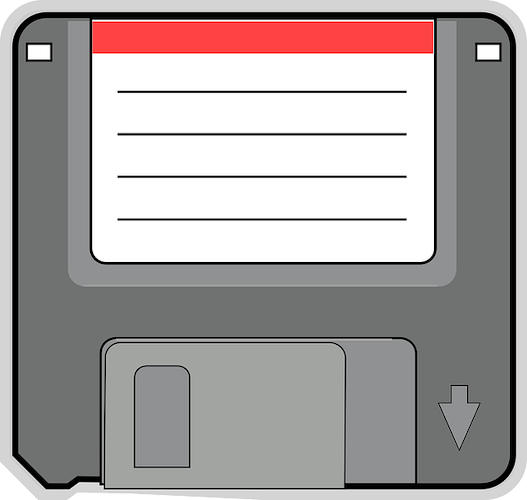
Mindig hasznos megtisztítani a rendetlenséget a rendszertárolóban, hogy helyet biztosítson az új fájlok és programok számára. Ez a legfontosabb, ha korlátozott tárolókapacitása van.
Noha az Ubuntu könnyű operációs rendszer, előfordulhat, hogy egy tárolási probléma -ot ad, főleg azért, mert nem törli a letöltött fájlokat. és telepített szoftvercsomagok.
Üres kuka
Az ideiglenes és a kukába helyezett fájlok eltávolítása a számítógépről nem csak megszabadul a nem szükséges fájloktól; ez felszabadítja a merevlemez helyét is.
Nyissa meg a fájlkezelőt, és kattintson a jobb gombbal a kuka ikonra. Ezeknek a fájloknak a végleges törléséhez válassza az „üres kukát” lehetőséget.
Ideiglenes fájlok törlése
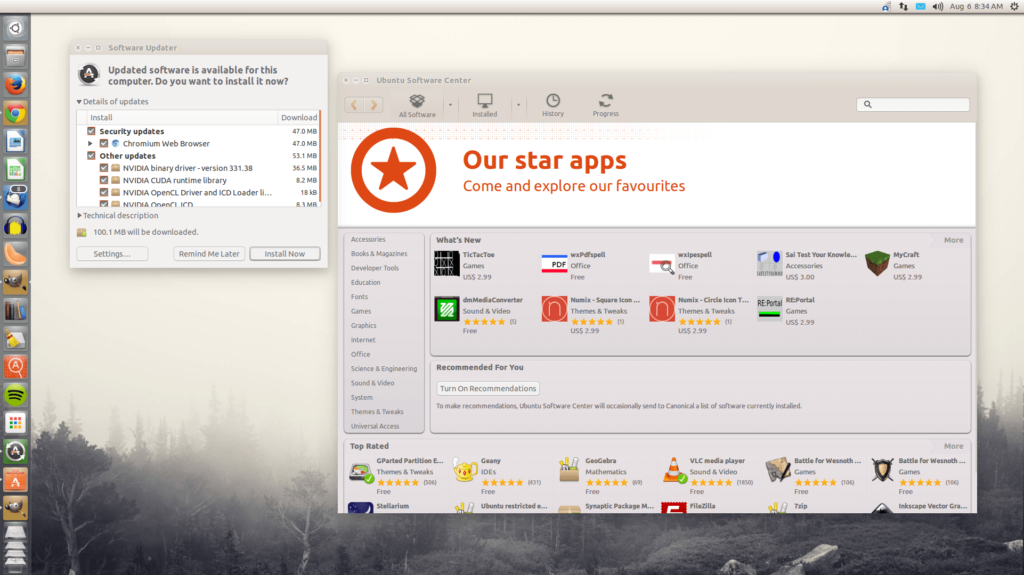
A számítógépen sok olyan fájl van, amely sok helyet foglal el. Például ideiglenes fájlok, böngésző előzmények és gyorsítótárak.
Ezeknek a fájloknak a törlésével helyet szabadít fel a rendszerén. Keresse meg a Szoftverközpontban a BleachBit.
nevű tisztító programot. Miután letöltötte a BleachBit szoftvert, telepítenie kell és futtatnia kell azt. Ez felszabadítja a helyet a lemezen és megóvja a magánéletét.
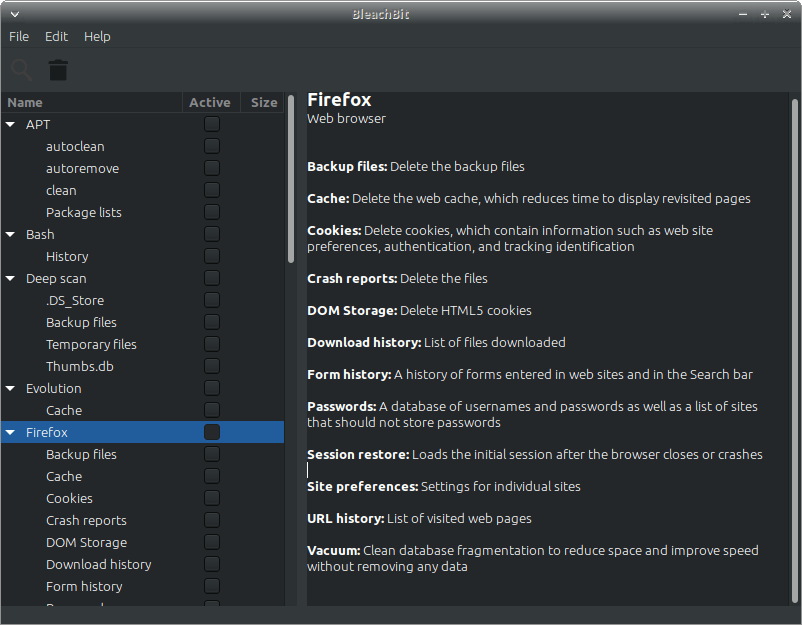
Elemezze a lemez használatát
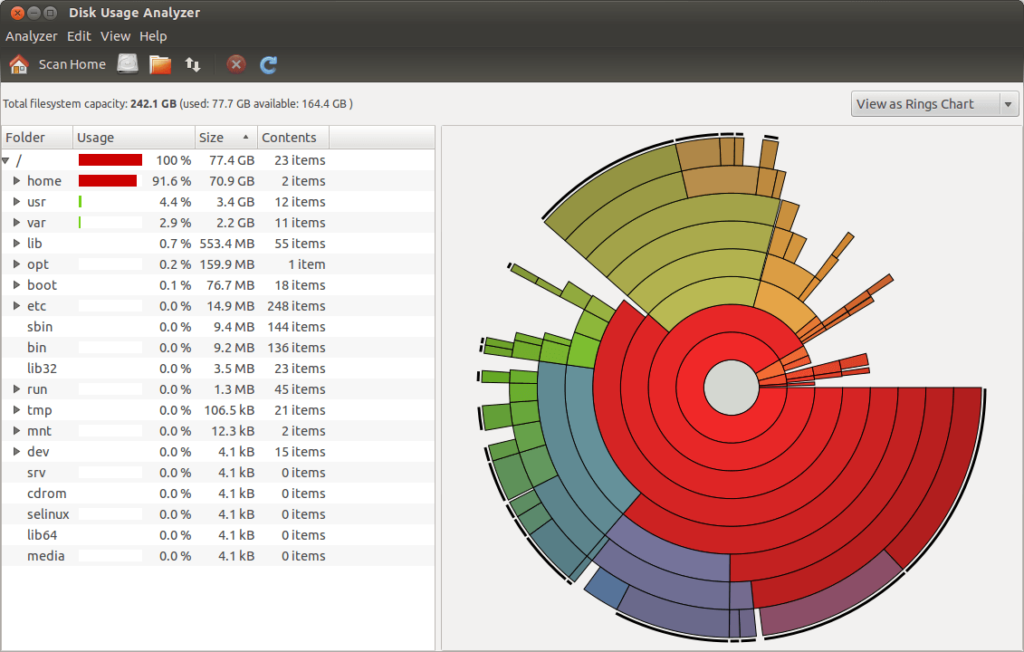
Lehetséges, hogy nagyon nagy fájljaid vannak, amelyeknek nem kell túl sok helyet foglalniuk. Az Ubuntu Linux rendelkezik egy Disk Usage Analyzer nevű eszközzel.
Ellenőrzi a mappákat és a fájlokat, és megmutatja egy grafikus képet arról, hogy mely könyvtárak foglalják el a legnagyobb helyet.
Ehhez az eszközhez az Ubuntu műszerfalán férhet hozzá.
A Grub konfigurációjának módosítása
Alapértelmezés szerint a Grub Configuration 10 másodperc késleltetést biztosít ahhoz, hogy megválaszthassa, melyik operációs rendszer indul.
Bemehet ebbe a konfigurációba, és csökkentheti az időt 2 másodpercre. Ez 8 másodpercet takaríthat meg az újraindításhoz.
A parancs beállításához módosítsa:
“GRUB_TIMEOUT=10” to “GRUB_TIMEOUT=2”
Szoftverfrissítések tükör
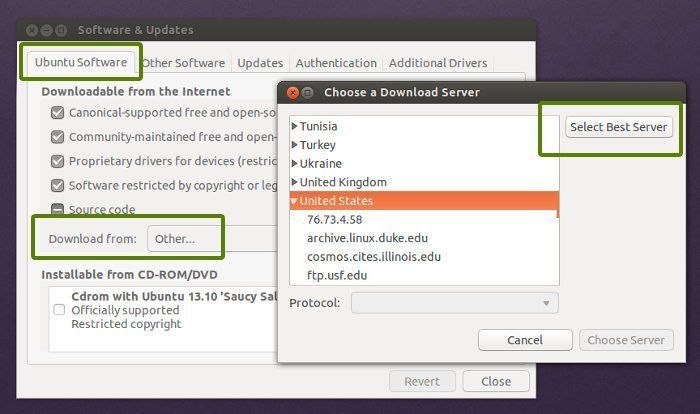
Válassza az Ubuntu számára a legjobb szerver a frissítésekhez.
Ez különösen akkor hasznos, ha lassabb internetkapcsolat. A rendszer tesztet indít a legközelebbi kiszolgáló keresésekor, ahol gyorsabb hozzáférést biztosít a frissítő fájlokhoz frissítés vagy frissítés végrehajtásakor.
Ez nem csak felgyorsítja az Ubuntu rendszert, de telepítse a hiányzó szükséges illesztőprogramokat is, és tartalmazza az összes új biztonsági hibajavítást.
A hat lépés meggyorsítja az Ubuntu telepítését.